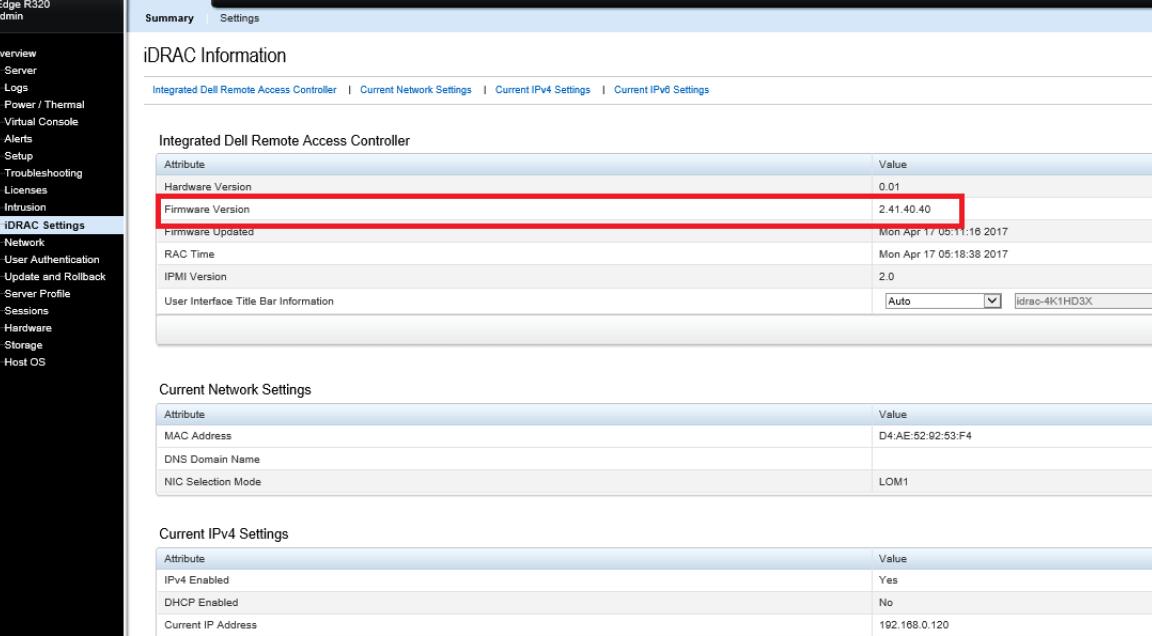1.先下载好需要升级的iDRAC固件放到U盘,U盘插到PC端登录iDRAC的web界面,一下界面是查看目前的iDRAC版本信息
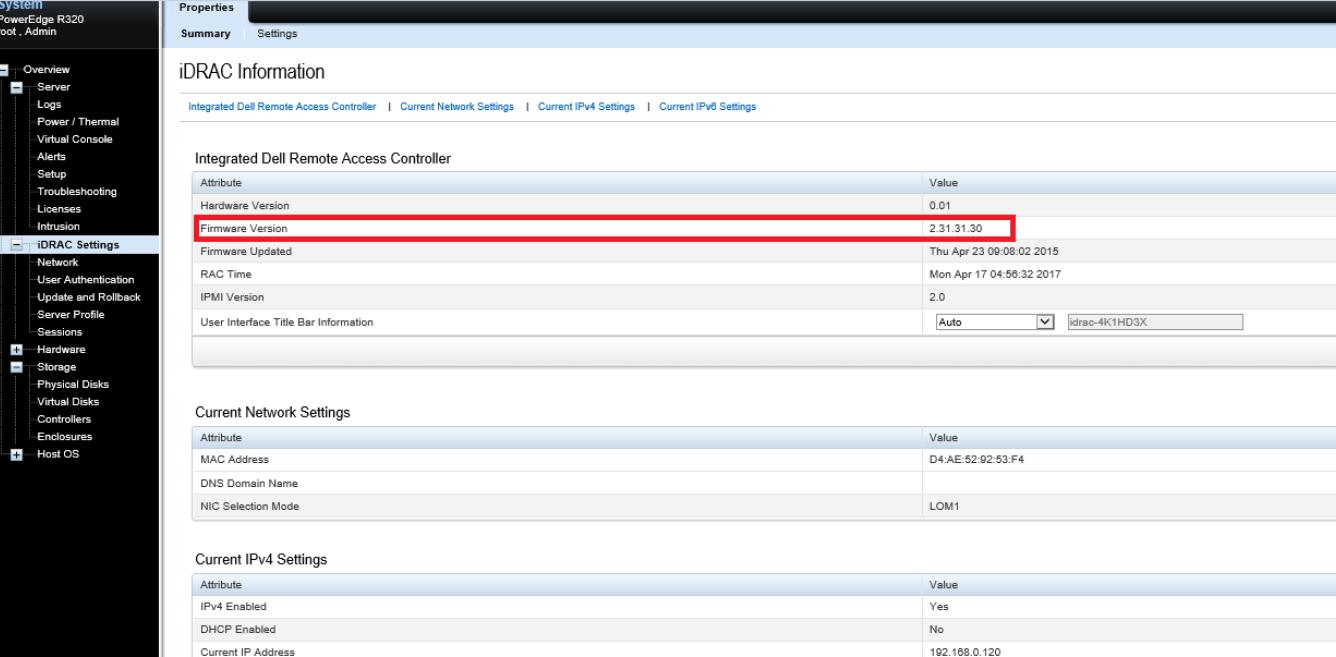
2.固件更新选择update and rollback,然后浏览需要升级的固件信息

3.浏览完成文件之后选择upload上需要更新的iDRAC文件
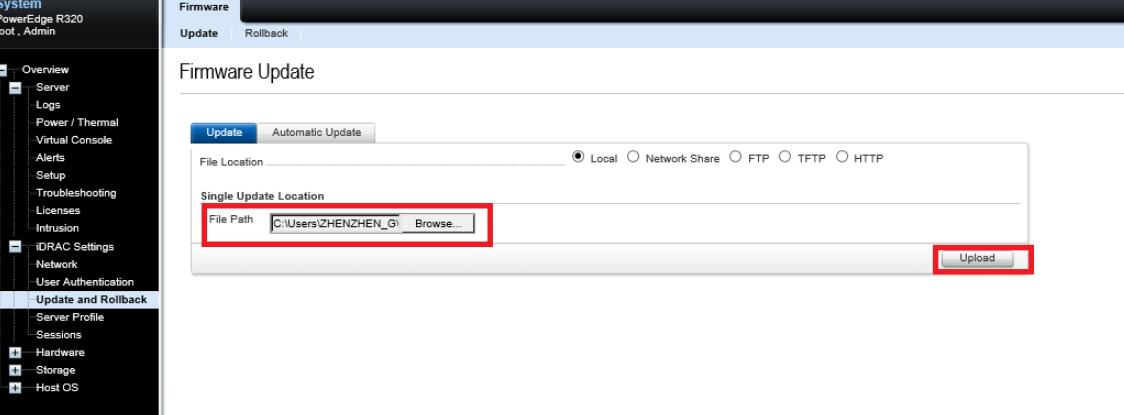
4.上载完成之后选择 安装,install,更新iDRAC服务器无需重启
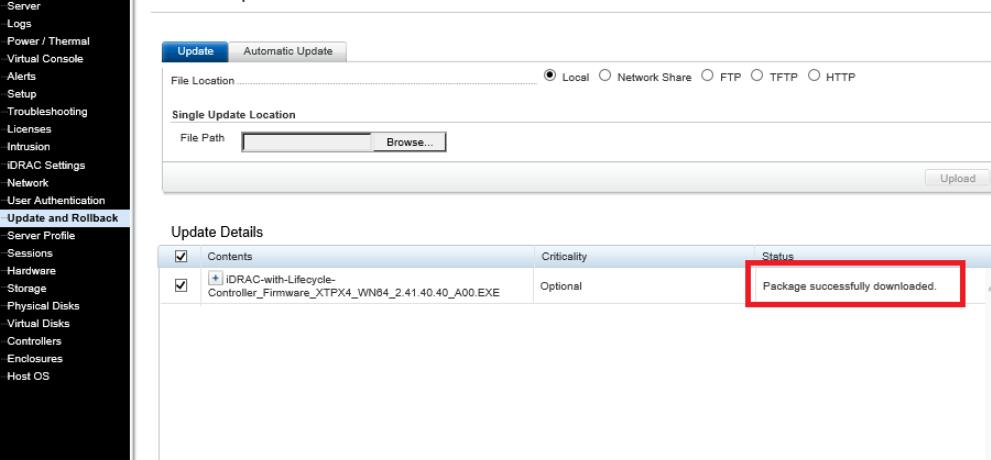
5.选择JOB queue,可以查看更新状态
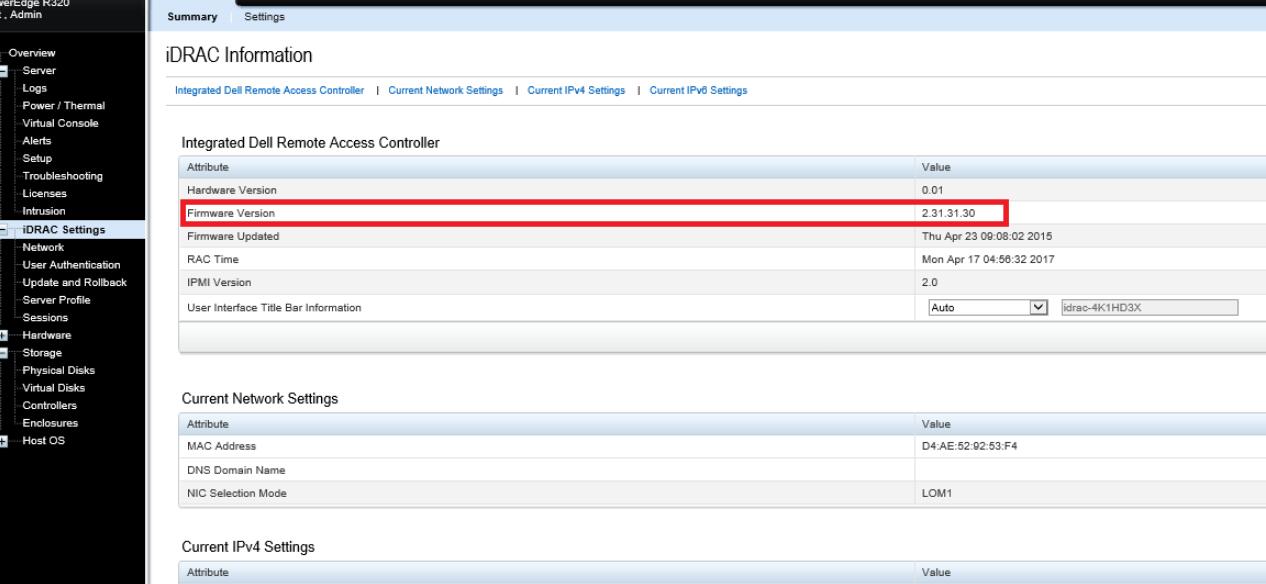
更新状态完成
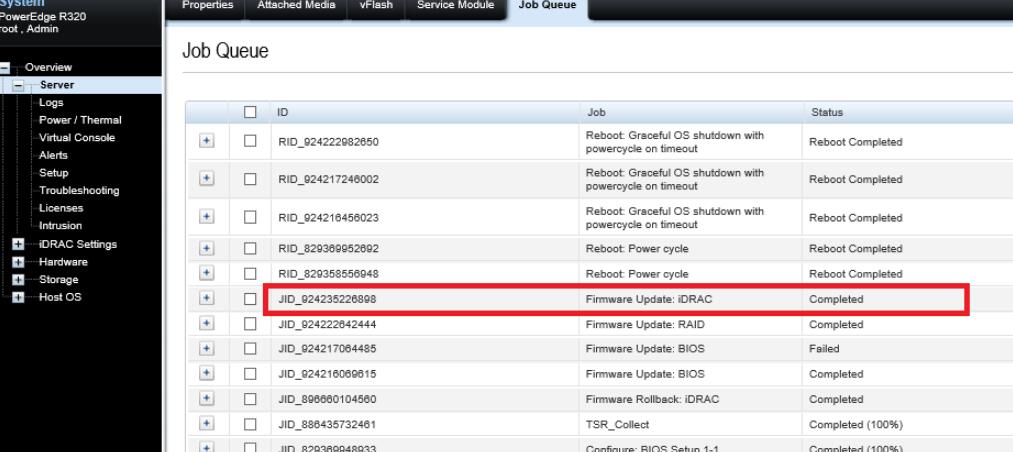
6.更新完成iDRAC自动重启,等待重启完成输入用户名密码,查看版本状态,已经更新到对对应版本